Capire e risolvere gli avvisi di validazione
Durante la progettazione con NextGen è perfettamente normale e comune ricevere dei messaggi di validazione, evidenziati in giallo, denominati warning.
Un calcolo sottoposto a validazione e contenente dei warning si può considerare generalmente valido nel rispetto del codice di calcolo.
Perché viene specificato generalmente valido? Perché i warning stessi possono contenere delle informazioni su assunzioni fatte dal programma, ad esempio per mancanza di dati più specifici, che vanno a limitare la validità della validazione. Di seguito viene indicato uno scenario di questo tipo.
È sempre consigliato leggere attentamente il messaggio del warning, approfondendo dove possibile tramite lo specifico paragrafo del codice di calcolo citato nel messaggio stesso.
In questo articolo vengono fornite le informazioni necessarie per gestire in autonomia i warning e per utilizzarli a proprio vantaggio.
Differenza tra errori e warning
Le caratteristiche generali degli errori di validazione sono consultabili in questo articolo. Le principali differenze tra errori e warning sono le seguenti:
Un errore determina la non validità del calcolo, un warning no
Gli errori sono sempre stampati, i warning possono essere omessi
Gli errori devono essere risolti, i warning possono essere risolti, o in alternativa accettati e nascosti.
Risoluzione di un warning
Alcuni materiali vengono forniti con caratteristiche meccaniche differenti in base al loro spessore: può quindi accadere, ad esempio, che una lamiera da 10 mm e una da 30 mm realizzate dello stesso materiale abbiano caratteristiche di snervamento, rottura e quindi ammissibile differenti.
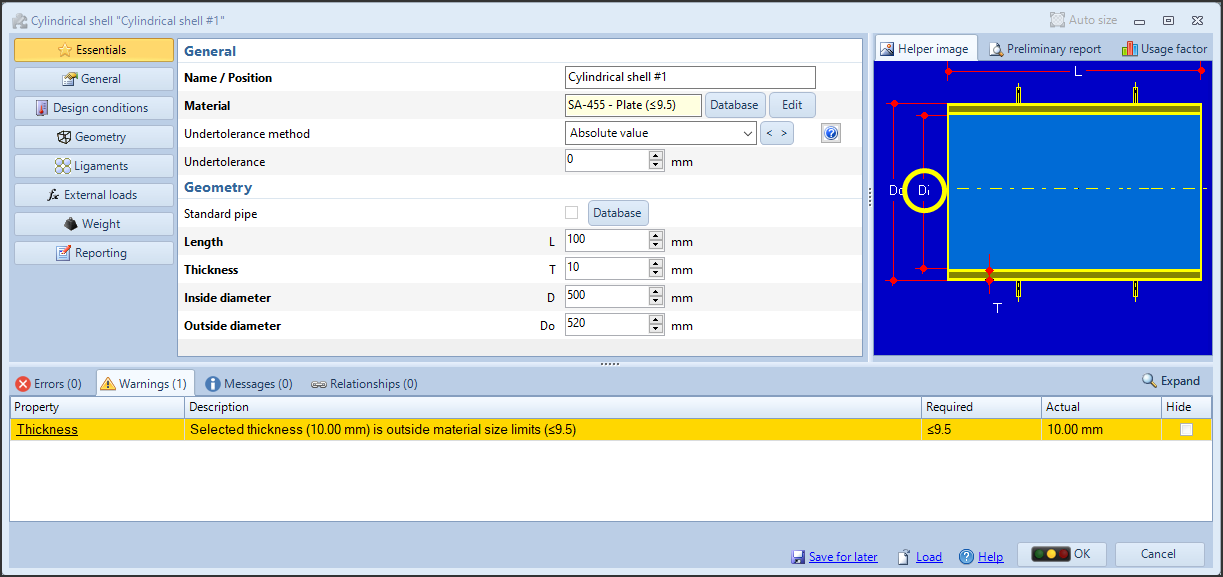
In questo esempio, è stato realizzato un cilindro avente uno spessore nominale di 10 mm ma il materiale selezionato è indicato per spessori inferiori o uguali a 9.5 mm.
Pertanto, il programma avvisa l'utente tramite un messaggio di avviso.
Il calcolo di per sé non può essere considerato errato, poiché l'utente potrebbe avere i suoi motivi per utilizzare comunque un certo materiale e, fondamentalmente, applicando le regole di validazione e tenuto conto dei dati di input, il cilindro in questione risulta stabile.
Questo tipo di warning è facilmente risolvibile intervenendo sui dati di input stessi, scegliendo un materiale adeguato allo spessore nominale in uso.
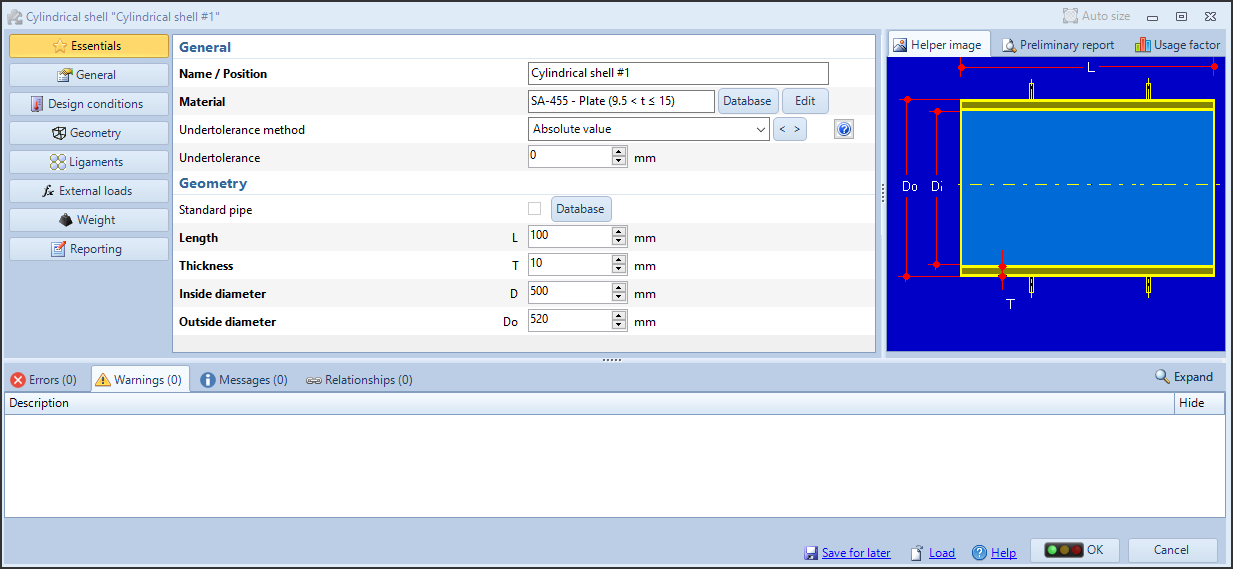
Scegliendo il successivo gruppo di spessori (tra 9.5 mm e 15 mm), il warning non viene più visualizzato.
Accettazione di un warning
L'esempio riportato in precedenza riguardava un warning facilmente risolvibile. In alcuni casi ci si potrebbe trovare di fronte ad un avviso che non è possibile, o non si vuole, risolvere agendo sull'input.
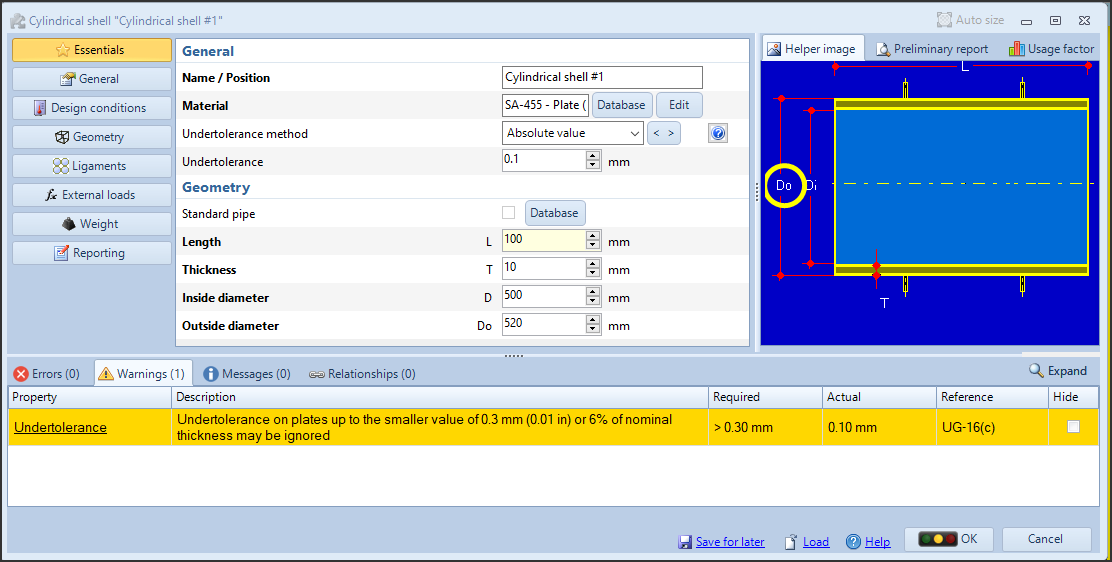
Per il cilindro in questione, è stata specificata una tolleranza sulla lamiera pari a 0.1 mm. Nel contesto dell'ASME VIII Divisione 1, questo valore può essere trascurato, poiché inferiore a 0.3 mm. Sarebbe naturalmente possibile modificare la tolleranza sul valore 0 mm, eliminando il warning, ma qualora - per esigenze ad esempio di commessa - si volesse comunque mantenere questo valore, la casella di spunta nella colonna "Hide" viene in nostro aiuto, permettendoci di nascondere (o accettare) il warning, ignorandolo nella validazione e ripristinando il semaforo verde.
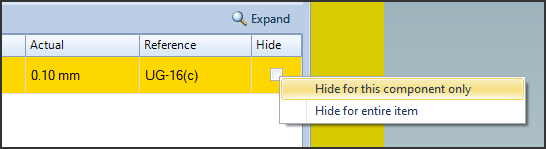
Cliccando sulla casella di spunta, diciamo al programma di ignorare quello specifico avviso. Cliccando con il tasto destro sulla medesima casella, otteniamo un menù a comparsa in cui possiamo oltre ad eseguire l'operazione precedente anche specificare di ignorare lo stesso avviso per tutte le istanze presenti e future nel calcolo corrente.
Il messaggio presentato nell'esempio comparirebbe in tutti i componenti del calcolo dotati di tolleranza inferiore a 0.3 mm: usando "Hide for entire item", tutti i warning di questo tipo saranno nascosti automaticamente.

Quando un warning è nascosto, appare in grigio. Se un calcolo è privo di errori e tutti i suoi warnings sono nascosti, il semaforo appare verde.
I warning nascosti tramite questa procedura sono automaticamente esclusi dal report di calcolo.
Vantaggi nel gestire i warning
Sfruttando il comportamento dei warning e l'influenza che questi hanno, insieme agli errori, sul semaforo che identifica lo stato di validazione dei componenti, è possibile organizzare il proprio flusso di lavoro in modo da tenere sotto costante controllo lo stato di validazione col variare delle condizioni di progetto o delle caratteristiche dei componenti aggiunti al calcolo.
Nella parte sinistra della finestra del programma viene mostrata una vista ad albero dei componenti, il cui colore dell'icona riflette il colore del semaforo presente nella relativa finestra di validazione.
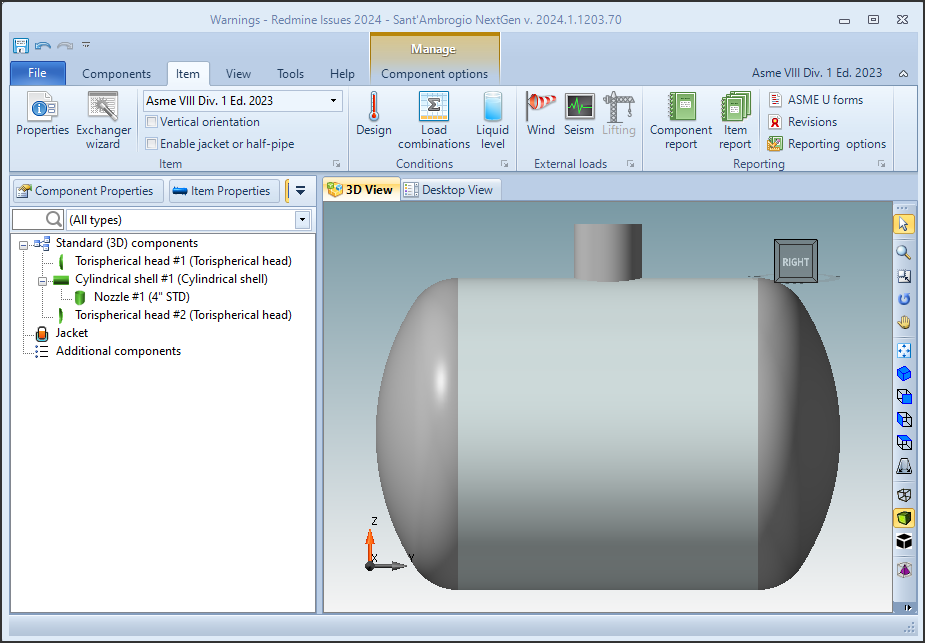
In una situazione ideale, avremo tutti i componenti indicati in verde, il che denota l'assenza di errori e di warning (oppure, che tutti i warning sono stati gestiti).
Può accadere che l'aggiunta o modifica di un componente, o la modifica di condizioni di progetto abbia un'influenza diretta sulla validazione di tutti o parte degli altri componenti: ad esempio, variando la pressione di prova idraulica in questo calcolo ASME VIII Divisione 1 ed inserendo un valore manuale, una volta forzata la validazione completa tutti i componenti presentano un nuovo warning e passano in stato giallo.
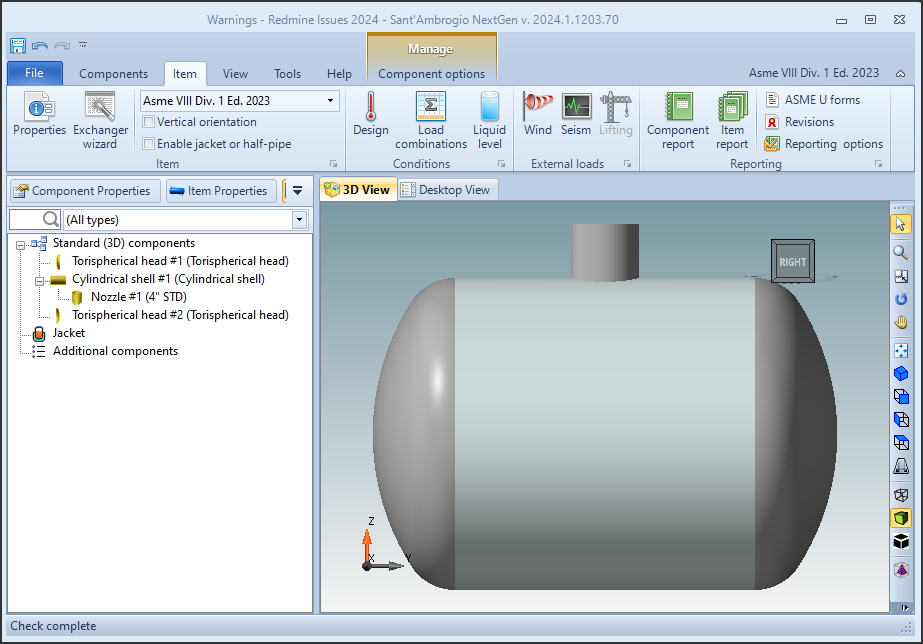
Riaprendo il cilindro per modifica, si può notare che al precedente warning nascosto se ne affianca uno nuovo, relativo proprio al valore di prova idraulica specificato manualmente.
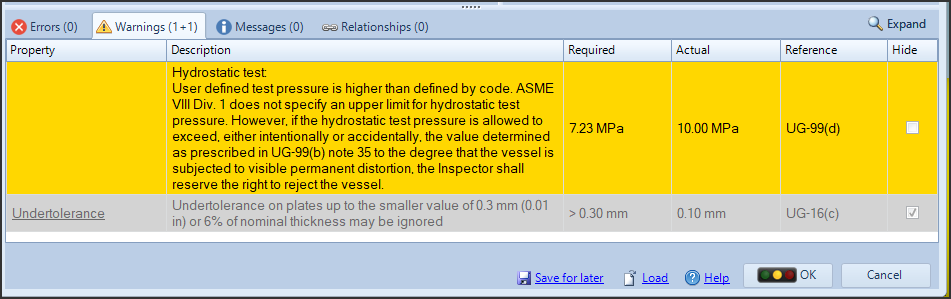
Il fatto di avere in precedenza tutti i componenti indicati con icona verde permette di intercettare il prima possibile l'insorgenza di un nuovo warning da gestire. Se i componenti fossero già stati indicati in giallo, non avremmo potuto ricevere un'indicazione visiva dell'aumento dei warning.
Warning che indicano assunzioni particolari adottate dal programma
Può capitare che per poter proseguire con un calcolo NextGen debba fare delle assunzioni specifiche, pena l'impossibilità di eseguirlo. Queste considerazioni sono evidenziate nei warning e vanno attentamente valutate poiché, come indicato nella premessa iniziale, il calcolo è da considerarsi valido se tali assunzioni sono vere: questo può portare ad una deviazione rispetto ai dati di input indicati dall'utente.

I bollettini WRC hanno dei requirements particolarmente restrittivi, che li renderebbero inapplicabili nella maggioranza dei casi. Per poter procedere ed eseguire l'analisi by formulae delle sollecitazioni locali, NextGen indica queste limitazioni come warning.
In questi casi è demandato all'utente il compito di stabilire se, per i requirements delle parti coinvolte (prassi interne, richieste del committente, valutazioni con l'Ispettore Autorizzato), le assuzioni fatte da NextGen sono accettabili o meno.
Nella maggioranza dei casi in cui tali considerazioni non fossero reputate valide, sarà necessario procedere con un calcolo alternativo, ad esempio adottando un differente Codice di Calcolo oppure eseguendo un'Analisi ad Elementi Finiti.
Informazioni addizionali
Opzioni di stampa
Nelle opzioni di stampa del report di calcolo, sotto la categoria "Components", è presente una casella di spunta che permette il controllo della stampa degli avvisi di validazione.
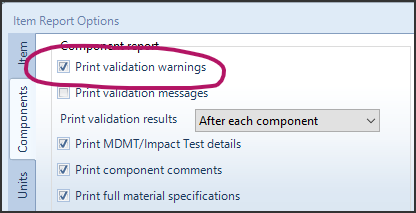
Come detto in precedenza, i warning nascosti (per il singolo componente o l'intero apparecchio) vengono automaticamente esclusi dal report. Deselezionando la casella "Print validation warnings", tutti i warning verranno esclusi dal report.
Reimpostare lo stato di visibilità di tutti gli avvisi
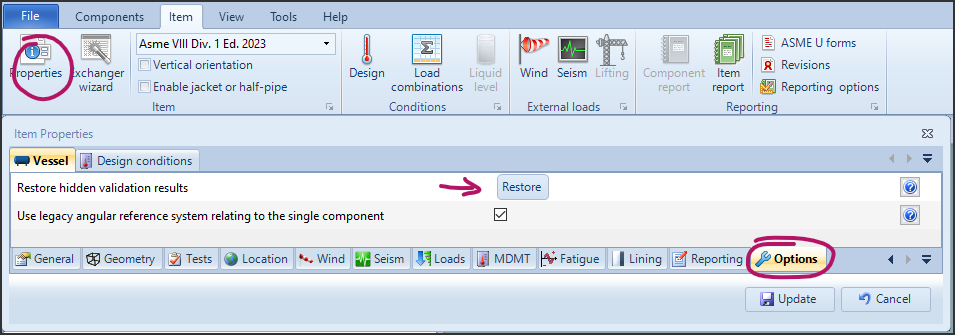
Qualora si desiderasse rendere nuovamente visibili tutti gli avvisi per il progetto corrente, sarebbe sufficiente aprire le Item Properties, , andare alla sezione Options e cliccare sul pulsante "Restore hidden validation results".
Comportamento dei warning nascosti in ambiente multi-lingua
La funzione che permette di nascondere i warning descritta in precedenza si basa sul testo del messaggio in essi contenuto. Per questo motivo, se si utilizza l'interfaccia del programma in una lingua, ad esempio inglese, e si produce il report di calcolo in una lingua diversa, ad esempio tedesco, il report di calcolo non sarà in grado di nascondere automaticamente i messaggi di avviso. In questo caso, si può procedere nei seguenti modi:
Disabilitare la stampa dei warning nelle opzioni di stampa, come descritto in precedenza
Allineare se possibile la lingua dell'interfaccia (File, Options, General, Input language) alla lingua utilizzata per la produzione del report di calcolo
Cerca nella documentazione
Area clienti
Categorie
- Installazione
- Gestione licenza
- Gestione dei file
- Guide per iniziare
- Interfaccia utente
- Progettazione di vessel
- Progettazione di scambiatori di calore
- Gestione dei materiali
- Carichi diversi dalla pressione
- Stampa rapporto di calcolo
- Progettazione avanzata
- Risposte alle domande frequenti
- Risoluzione di problemi comuni
- Assistenza clienti
- Archivio versioni e modifiche